Trang này chưa được dịch.
育児休業給付金申請の電子申請を作成する
- Đối tượng độc giả:
- Quản trị viên
- Gói:
- Simple HRHR Essentials0 yênHR Strategy
育児休業給付金申請の電子申請を作成する手順を説明します。
Mục lục
1. 育児休業給付金申請に必要な情報を登録する
1. ホームの手続きウィジェットにある[育児休業等給付の申請]を押す
ホームの手続きウィジェットにある[育児休業等給付の申請]を押すと、育児休業等給付の申請画面が表示されます。
2. [申請を追加]を押し、追加したい申請を選択
[申請を追加]を押し、追加したい申請を選択すると、対象の従業員を選択する画面が表示されます。
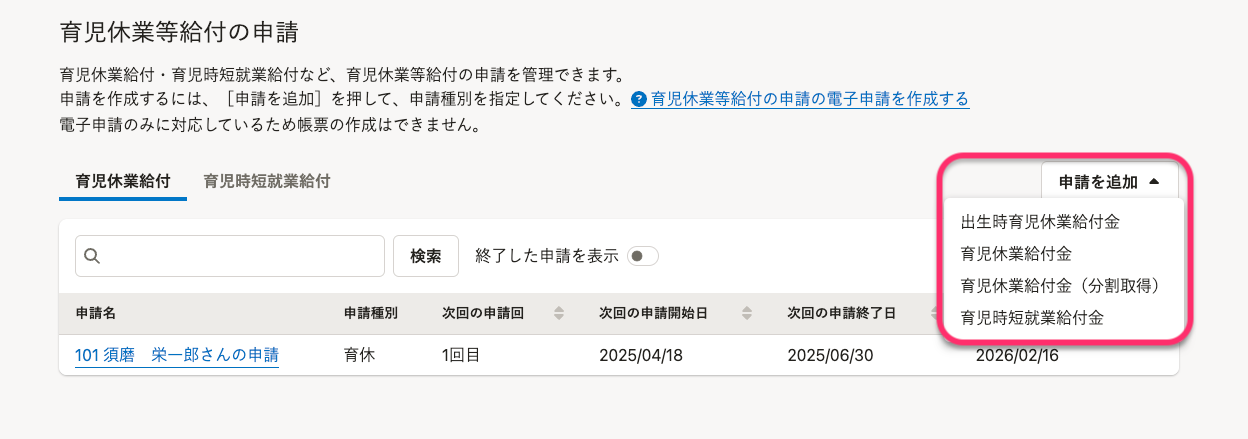 画像を表示する
画像を表示する
3. 対象となる従業員を選択
対象の従業員を選択して[追加]を押すと、育児休業情報を入力する画面が表示されます。
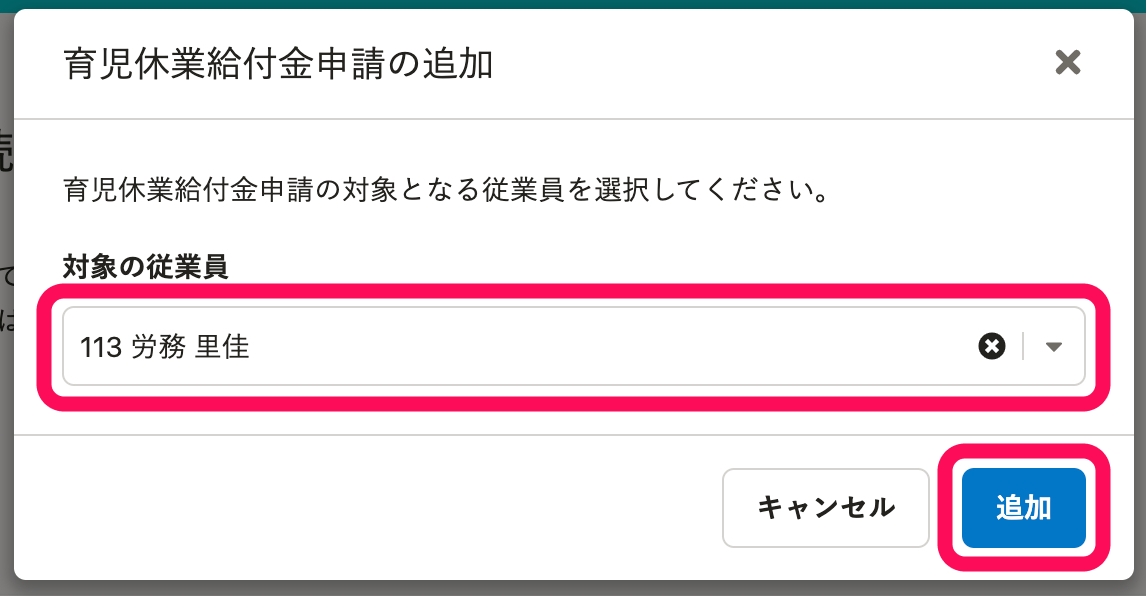 画像を表示する
画像を表示する
4. 育児休業情報を入力する
育児休業情報を入力する画面に、[出産日]、[産まれた子の情報]などを入力します。
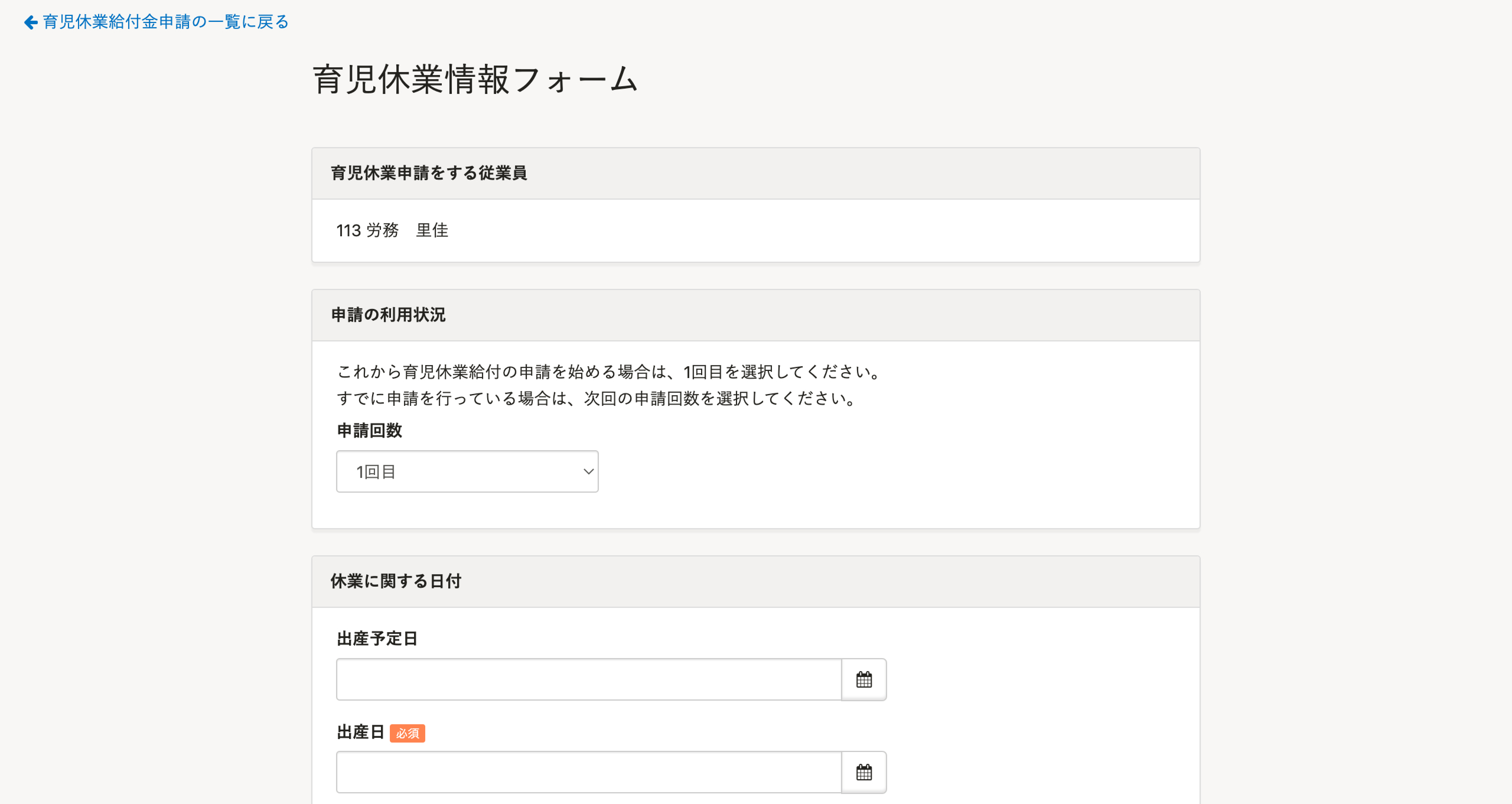 画像を表示する
画像を表示する
5. [登録]を押す
画面下部にある[登録]を押すと、申請情報が登録され、育児休業給付金申請の画面が表示されます。
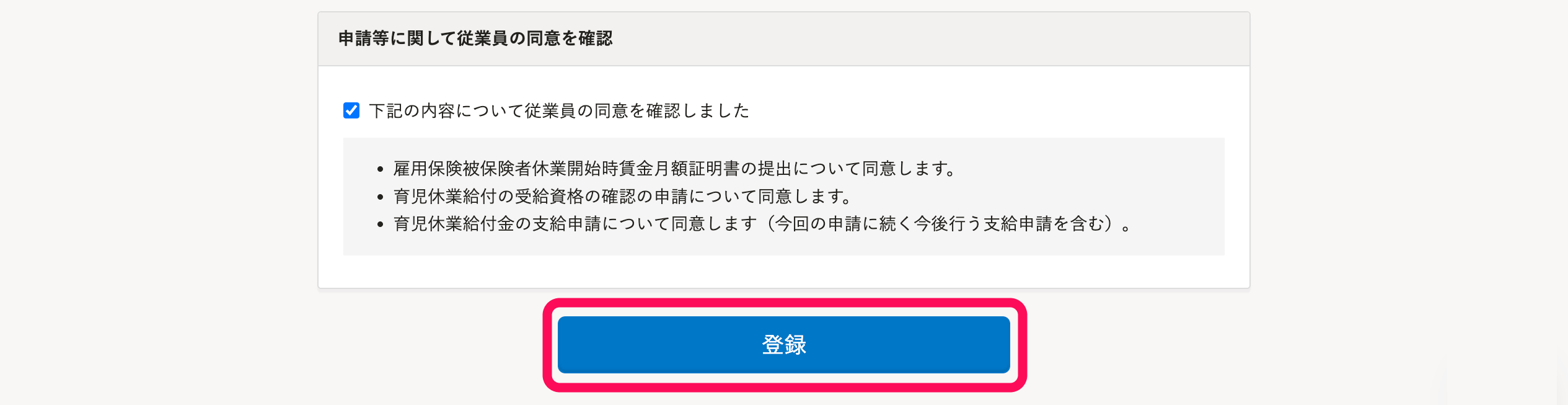 画像を表示する
画像を表示する
2. 育児休業給付金申請を作成する
1. 育児休業等給付の申請画面で、申請名を押す
ホームの手続きウィジェットにある[育児休業等給付の申請]を押し、育児休業等給付の申請画面の[育児休業給付]タブに表示されている申請名を押します。
育児休業給付金申請の画面が表示されます。
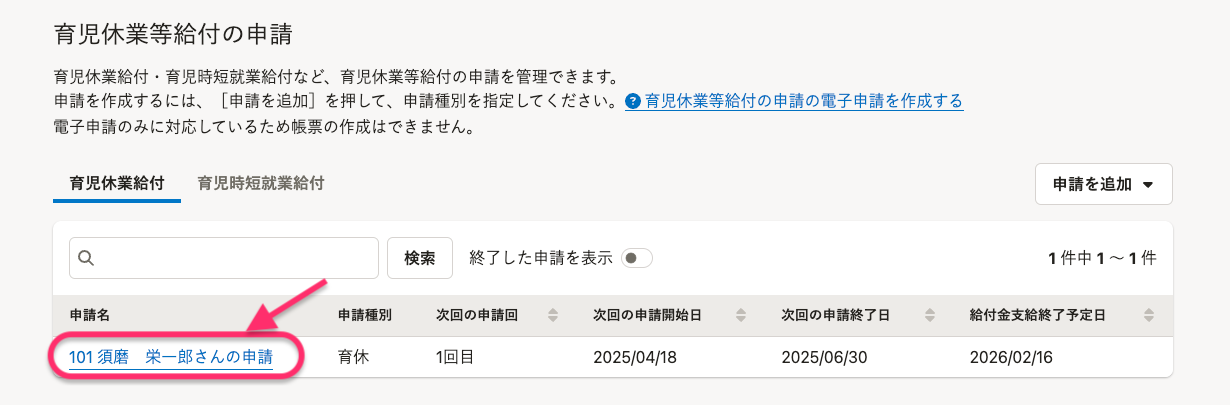 画像を表示する
画像を表示する
2. 申請の作成を開始
作成する申請によって、画面のデザインとボタンの位置が異なります。
育児休業給付金申請、育児休業給付金申請(分割取得)の場合
育児休業給付金申請画面の[申請一覧]にある[申請作成]を押すと、手続きToDo画面が表示されます。
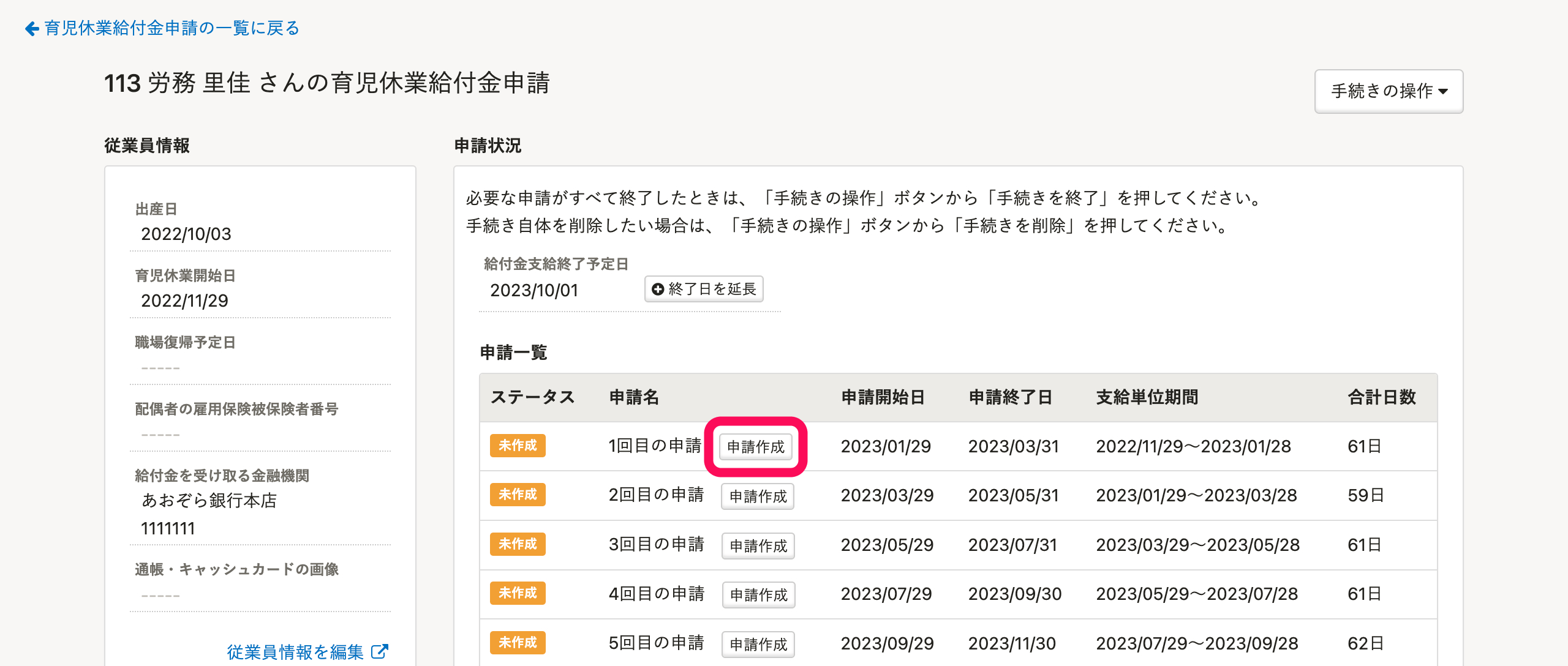 画像を表示する
画像を表示する
出生時育児休業給付金申請の場合
育児休業給付金申請画面の[申請の作成をはじめる]を押すと、手続きToDo画面が表示されます。
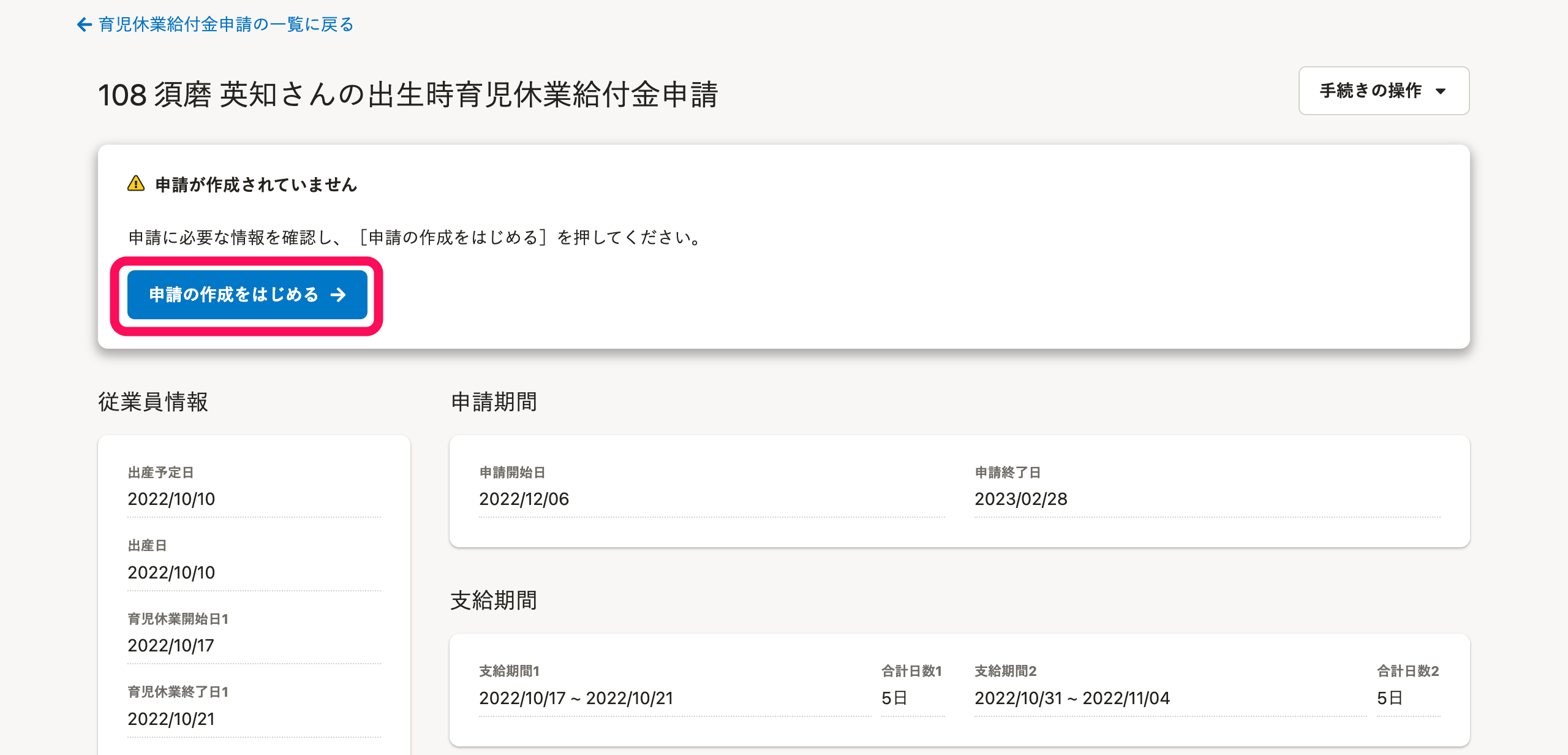 画像を表示する
画像を表示する
3. 手続きToDo画面で[書類と電子申請を作成]を押す
手続きToDo画面にある[書類と電子申請を作成]を押すと、届出書類機能に移動して、書類の作成画面が表示されます。
書類の作成手順について詳しくは、手続きをもとに書類を作成するを参照してください。
![手続きToDo画面の[書類と電子申請を作成]ボタン](/articles/360045900393/image.png) 画像を表示する
画像を表示する
3. 電子申請を作成・送信する
電子申請は、「電子申請の作成」と「電子申請の送信」の2ステップに分かれています。それぞれの手順は以下の記事を参照してください。
Trang này có hữu ích với bạn không?
